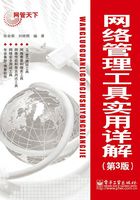
1.1.1 Windows系统内置工具——ipconfig
ipconfig是内置于Windows的TCP/IP应用程序,用于显示本地计算机网络适配器的物理地址和IP地址等配置信息,这些信息一般用来检验手动配置的TCP/IP设置是否正确。当在网络中使用DHCP服务时,ipconfig可以检测计算机中分配到了什么IP地址,是否配置正确,并且可以释放、重新获取IP地址。这些信息对于网络测试和故障排除有重要的作用。
1. 查看网络适配器信息
在本地计算机运行不带任何参数的ipconfig命令,可以检测本地网络连接的IP地址配置信息。例如,在本机的命令提示符中直接运行“ipconfig”命令,可以显示所有网络连接的IP配置信息,同时也包括ADSL信息,使我们可以了解到ADSL租用了哪个IP地址。在这里显示的IP信息有:IP地址(IP Address)、子网掩码(Subnet Mask)和默认网关(Default Gateway),如图1-1所示。

图1-1 显示本机的网络连接信息
有时网络管理员需要得到计算机网卡的MAC地址,用它进行MAC地址绑定、远程管理等,这可以用ipconfig命令加“/all”参数命令来实现。在命令提示符下运行命令:
ipconfig /all
按Enter键,即可显示出本地计算机中所有网卡的MAC地址,如图1-2所示。其中,“Physical Address”显示的就是网卡的MAC地址。

图1-2 查看网卡的MAC地址
同时也显示了该网卡的其他信息,如网卡类型描述信息(Description)、是否启用了DHCP服务(Dhcp Enabled),以及IP地址配置信息等。另外也显示了其他一些Windows配置信息,在“Windows IP Configuration”区域中,显示了主机名(Host Name)、主DNS后缀(Primary Dns Suffix)、节点类型(Node Type)、是否开启了IP路由(IP Routing Enabled)、是否开启了WINS代理(WINS Proxy Enabled)等。
2. 重新获取IP地址
如果网络中使用了DHCP服务,客户端计算机就可以自动获得IP地址。但有时因DHCP服务器或网络故障等原因,使一些客户端计算机不能正常获得IP地址,此时系统就会自动为网卡分配一个169.254.x.x的IP地址;或者有些计算机IP地址的租约到期,需要更新或重新获得IP地址,这就可以使用ipconfig配合参数-renew和-release来实现。
例如,客户端计算机没有正确获得IP地址时,就需要管理员先将原先获得的IP地址释放掉。在命令提示符下键入如下命令:
ipconfig -release
按Enter键,系统就会将原IP地址释放。释放掉以后,可以看到IP地址和子网掩码均变成0.0.0.0,然后就可以重新获得一个新的IP地址了。在命令提示符下键入如下命令:
ipconfig -renew
按Enter键,系统就会自动从DHCP服务器获得一个新的IP地址,以及子网掩码、默认网关等信息,如图1-3所示。

图1-3 重新获取IP地址
当我们使用ADSL Modem时,也可能会因网络原因造成不能正确获得IP地址,此时也可先使用ipconfig命令释放掉IP地址,然后再重新获得IP地址即可。
3. ipconfig命令参数
在使用ipconfig命令时,如果不带参数,将只显示简单的IP地址配置信息,如果配合参数使用,还可以实现其他的一些管理功能。ipconfig自带的参数并不多,它的参数为:
ipconfig [-all | -renew [adapter] | -release [adapter]]
参数说明:
-all:显示网卡的完整信息。若不带该参数,将只显示IP地址、子网掩码和默认网关。
-renew [adapter] :更新DHCP配置参数。该选项只在运行DHCP客户端服务的系统上可用。要指定适配器名称,可键入使用不带参数的ipconfig命令显示的适配器名称。
-release [adapter] :发布当前的DHCP配置。该选项禁用本地系统上的TCP/IP,并只在DHCP客户端上可用。要指定适配器名称,请键入使用不带参数的ipconfig命令显示的适配器名称。